技术员修复win10系统清理资源管理器搜索记录的技巧
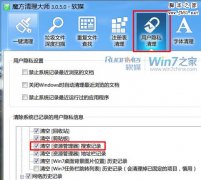
- 大小:666
- 语言:简体中文
- 时间:2019-10-19
- 方式:免费软件
- 类型:国产软件
- 环境:Win2003 / WinXP / Win7/ Win8 / Win10
- 安全检测: 360安全卫士 360杀毒 电脑管家
- 星级 :
下载地址
系统简介
你是否遇到过关于对win10系统清理资源管理器搜索记录设置的方法,在使用win10系统的过程中经常不知道如何去对win10系统清理资源管理器搜索记录进行设置,有什么好的办法去设置win10系统清理资源管理器搜索记录呢?在这里小编教你只需要 打开魔方优化大师,找到清理大师,“一键清理”不提供痕迹清理,所以我们找到“用户隐私清理”功能,在上方“用户隐私设置”中,我们可以选择“清空资源管理器搜索记录”,然后执行清理。就搞定了。下面小编就给小伙伴们分享一下对win10系统清理资源管理器搜索记录进行设置的详细步骤:
第一,魔方在手,清理不愁。
打开魔方优化大师,找到清理大师,“一键清理”不提供痕迹清理,所以我们找到“用户隐私清理”功能,在上方“用户隐私设置”中,我们可以选择“清空资源管理器搜索记录”,然后执行清理。
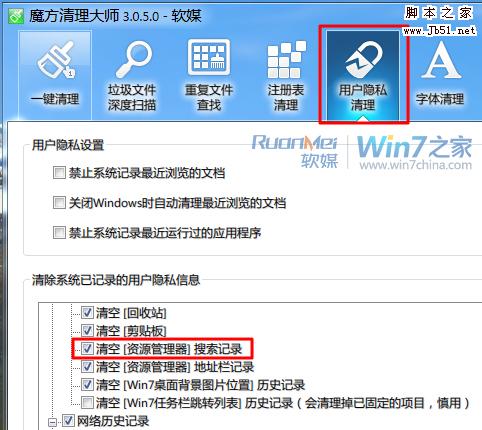
第二、手动清理
windows10的搜索功能会默认保存搜索记录,点击搜索框就可以看到,手动清理只需要把鼠标指向需要删除的记录(不要点击),然后按下键盘上的"delete"键就能删除鼠标所指的项,这样一个一个地删除掉所有记录即可。
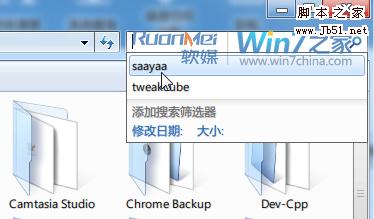
第三、注册表清理
打开注册表,可以选择在“开始菜单”中搜索“regedit”,回车运行,或者win+R,打开“运行”窗口,键入“regedit”,回车运行,或者打开魔方优化大师,在“应用”中找到“windows系统工具箱”,打开“注册表编辑器”也可。
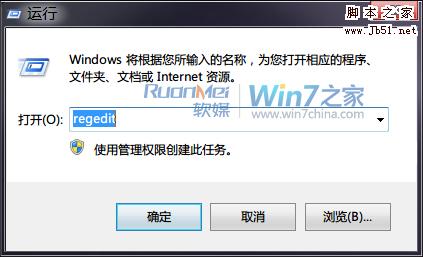
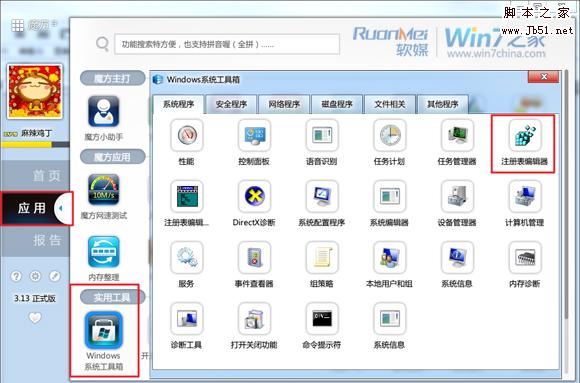
然后依次展开到HKEY_CURREnT_UsERsoftwareMicrosoftwindowsCurrentVersionExplorerwordwheelQuery
在右侧窗格内删掉除"MRUListEx"之外的值,退出即可。
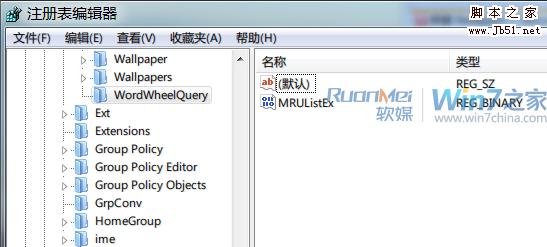
第四、组策略
在开始菜单中搜索“运行”,点击运行,或者直接win+R打开“运行”窗口,输入“gpedit.msc”,或者在魔方的“实用工具”中打开“windows系统工具箱”,找到组策略。两种方法都可打开本地组策略编辑器。
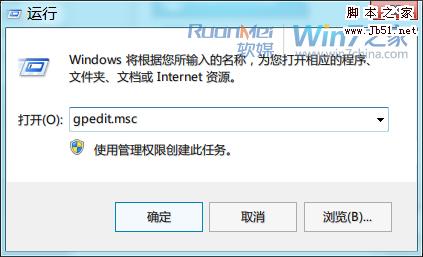
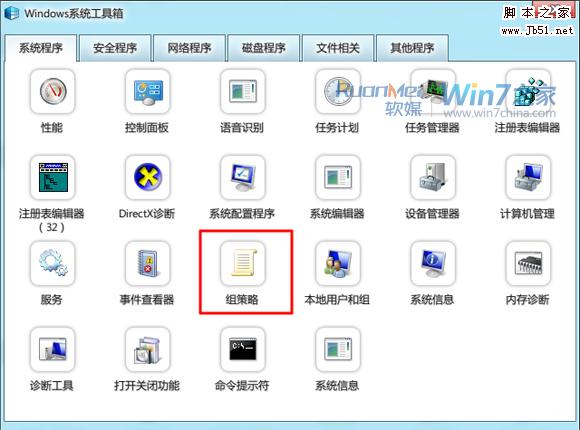
依次点击"用户配置—管理模版—windows组件—windows资源管理器",然后在右边窗口找到"在windows资源管理器搜索框中关闭最近搜索条目的显示"项,双击之后将该项目设为“已启用”即可。
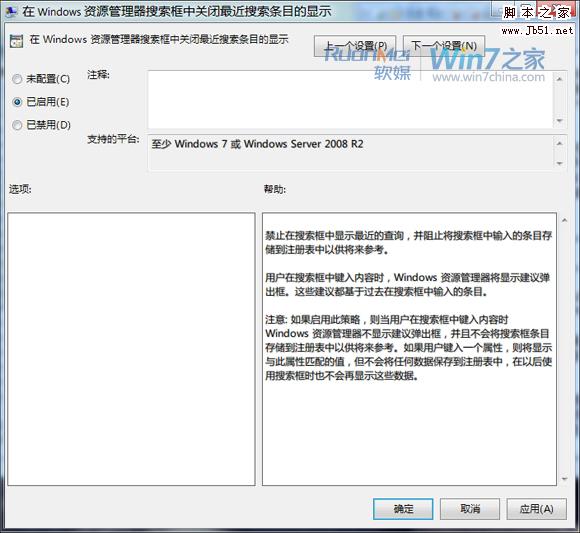
小结:以上四种办法各有优势,前面两种办法都可以从根源删除记录,其中前一种办法更为简单。而第四种办法可以一劳永逸,不用每次搜索之后都去删除,缺点就是该方法只是关闭了"显示",而记录还是存在的,修改组策略之后还是会显示出来。
下载地址
云骑士系统推荐
- 1 云骑士 Win8.1 经典装机版 v2020.04(32位)
- 2 云骑士 Win7 2019.11 64位 典藏装机版
- 3 云骑士GHOST WIN7 SP1 X86 优化正式版 v2018.12
- 4 云骑士 Windows7 64位 办公装机版 2019.11
- 5 云骑士 Windows7 64位 优化国庆版 2019.10
- 6 云骑士 Win7 安全国庆版 2019.10(32位)
- 7 云骑士GHOST WIN7 X64 安全旗舰版v2018.12
- 8 云骑士 Ghost Win7 32位 热门装机版 v2020.05
- 9 云骑士GHOST WIN7 SP1 X86 优化正式版 v2018.12
- 10 云骑士 Ghost Win7 32位 极速装机版 v2018.12
- 11 云骑士 Ghost Win8.1 64位 增强装机版 v2020.02
- 12 新云骑士 Ghost XP SP3 电脑城装机版 2011.04
- 13 新云骑士Ghost XP SP3 选择版 1007
- 14 云骑士 Ghost Win10 64位 完整装机版 v2020.05
- 15 云骑士 Win8.1 Ghost 64位 新机2020新年元旦版
- 16 云骑士Ghost win10 64位专业装机版 v2018.12
- 17 云骑士 XP 纯净装机版 v2020.03
- 18 云骑士 Ghost Win10 x64 纯净珍藏版 V2016.12 (64位)
- 19 云骑士 Windows10 增强装机版64位 2019.11
- 20 云骑士 WindoXP 64位 王牌2020新年元旦版
- 21 云骑士GHOST WIN7 64位 完美旗舰版v2019.01
- 22 云骑士 GHOST WIN10 X64 快速安装版 v2018.12
- 23 新云骑士元旦
韩博士文章推荐
- 1 技术员练习win10系统登录界面文字和按钮样式更换的方案
- 2 大神传授win7系统查询显卡内存?查询nvidia显卡显存大小的方案?
- 3 问答解题:怎么修复电脑硬盘声响大的问题?
- 4 技术编辑恢复xp系统下安装VisUALfoxpr9.0的教程?
- 5 win10系统升级win10系统后开始菜单只有一栏磁贴的具体步骤
- 6 手把手传授浅析电脑公司Ghostxp系统开机之后自动注销的方案?
- 7 win10系统显示的全是英文要如何还原成免费呢?
- 8 笔者练习winxp系统电脑下配置802.1x三种方式的办法?
- 9 win10系统打开pdf文件的图解介绍
- 10 帮您操作win10系统任务栏高低调整的办法